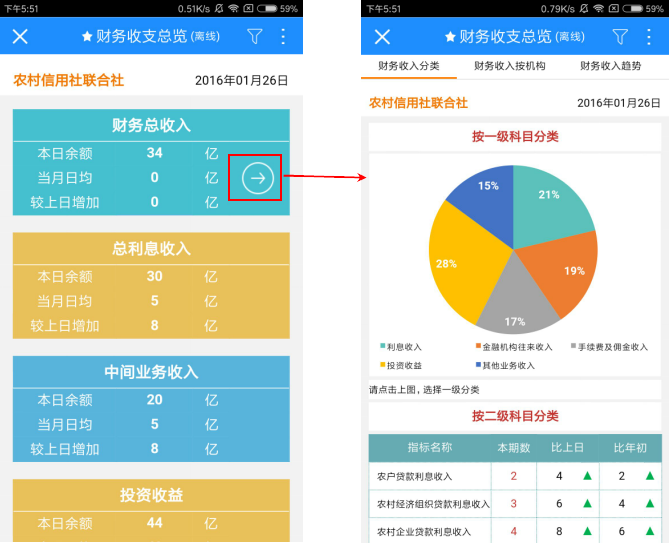在APP系统,可以打开报表进行浏览。
轮播图
系统支持点击轮播图,打开对应的报表资源(电子表格、Web链接、页面、Office分析报告)进行浏览。
实现轮播图打开对应的资源,需要预先在系统选项中进行”移动端首页轮播图下钻“项的设置,如下图所示:
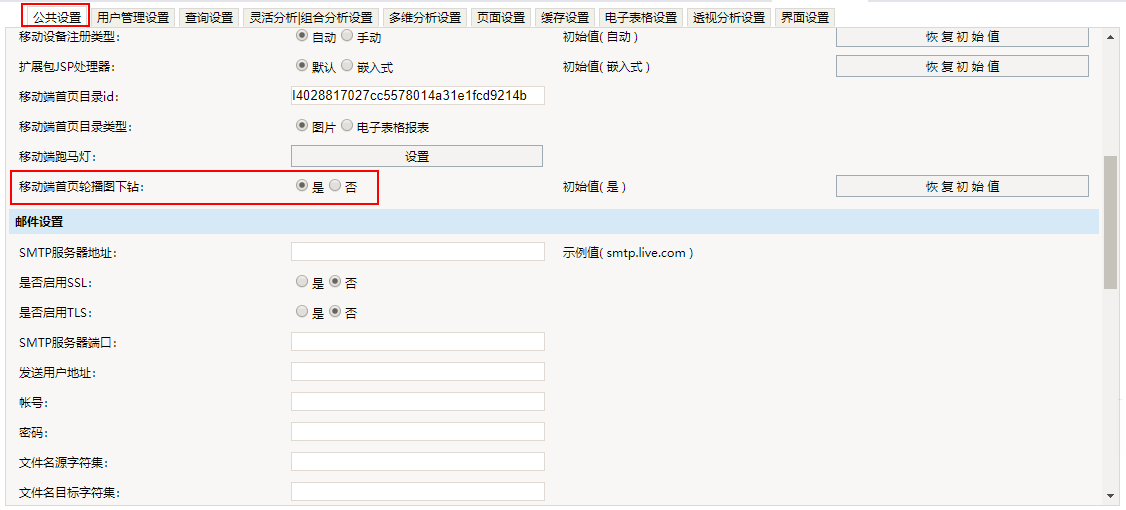
首页菜单
1.点击首页菜单,则会以列表的形式展示目录下的资源
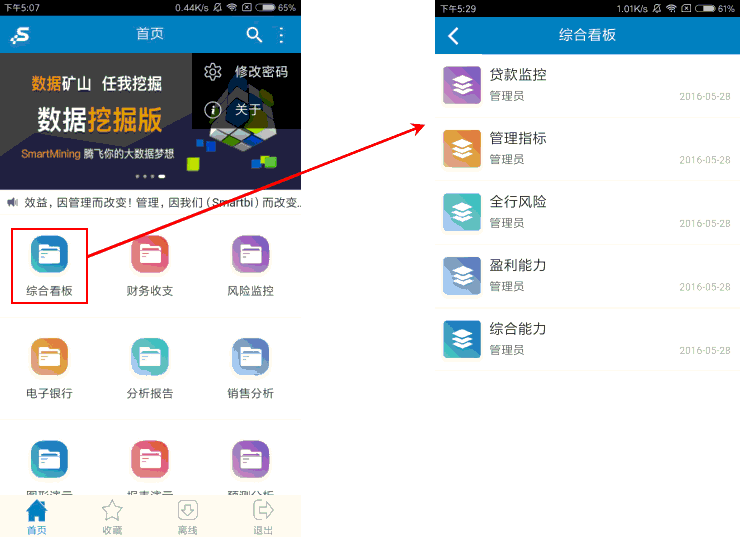
点击对应的目录或资源打开对应的报表或进入下一级目录
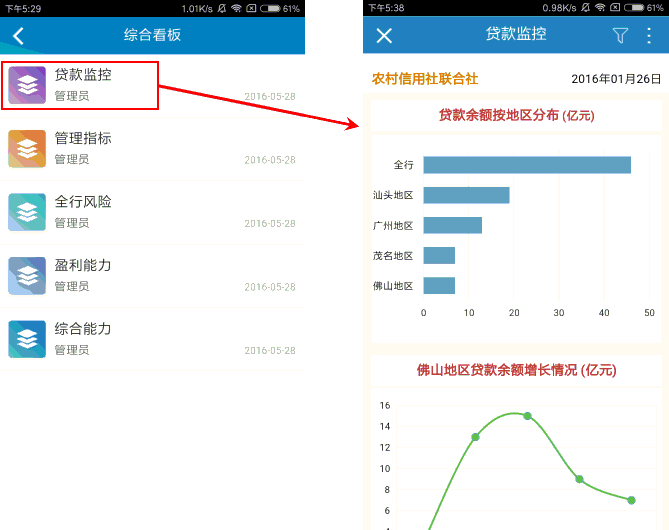
浏览资源
任意打开一张报表资源,如下打开的电子表格资源
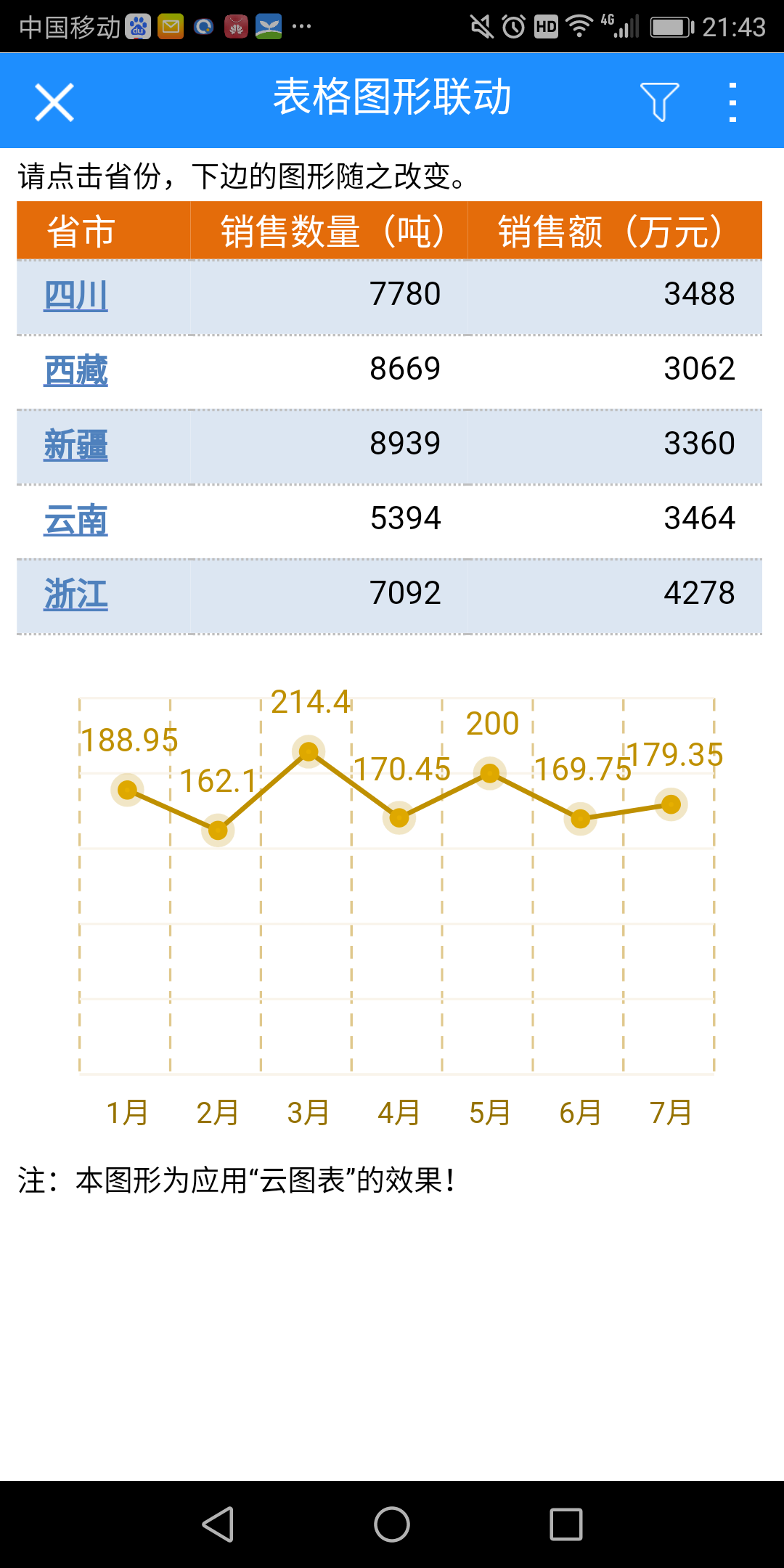
如上图所示,在浏览界面头部工具栏按钮如下说明:
1.关闭 :左上角的叉是关闭按钮,用于关闭当前报表,返回到上一级页面。
2.筛选器:用于切换筛选参数条件,以侧滑的独立面板显示参数。如下图所示:
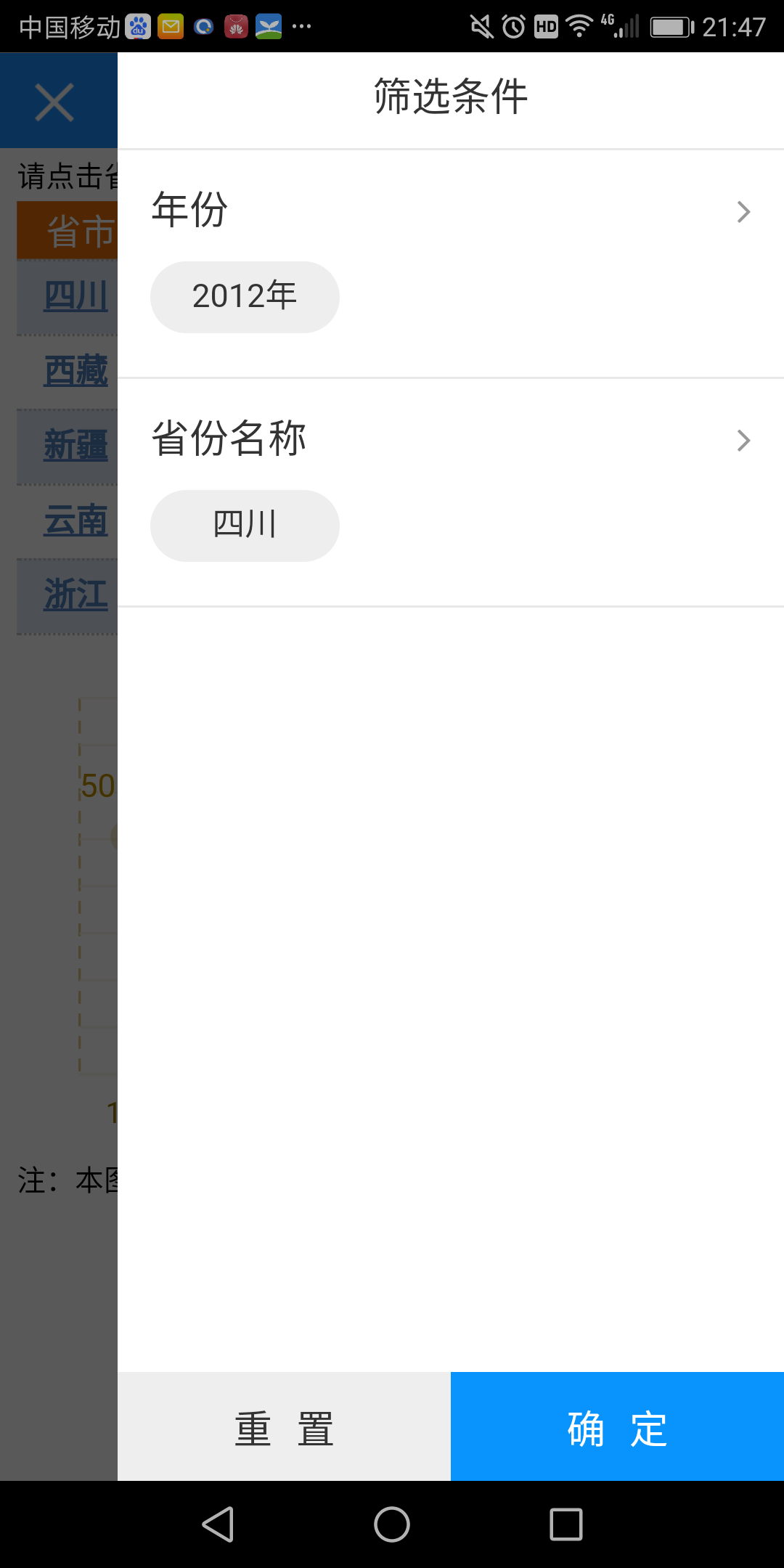
3.更多操作按钮:包含收藏、分享、离线、个人参数、更新数据。如下图所示:
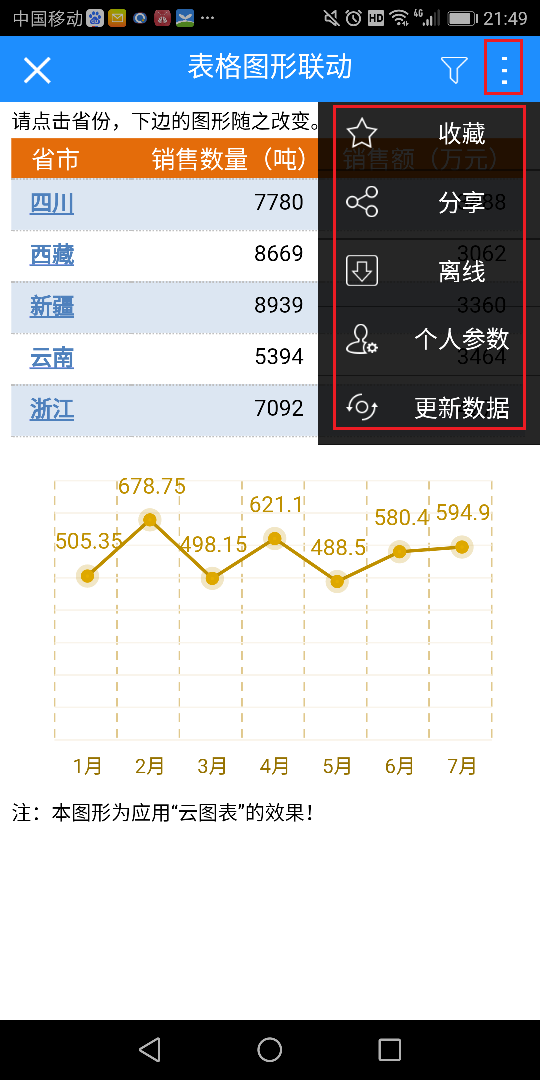
- 收藏:用于收藏当前报表。
- 分享:用于将当前报表以公开或者私密的方式分享到微信或朋友圈。
- 离线:用于下载当前报表做为离线资源保存到离线面板中。
- 个人参数:该功能只针对含有参数的报表,用于管理当前报表的参数资源。详情请参见个人参数管理的内容。
- 更新数据:用于刷新当前报表数据。
个人参数管理
含有参数的报表,系统支持用户在手机端进行个人参数的管理。主要包含:保存当前参数、管理用户参数、加载用户参数。如下图所示:
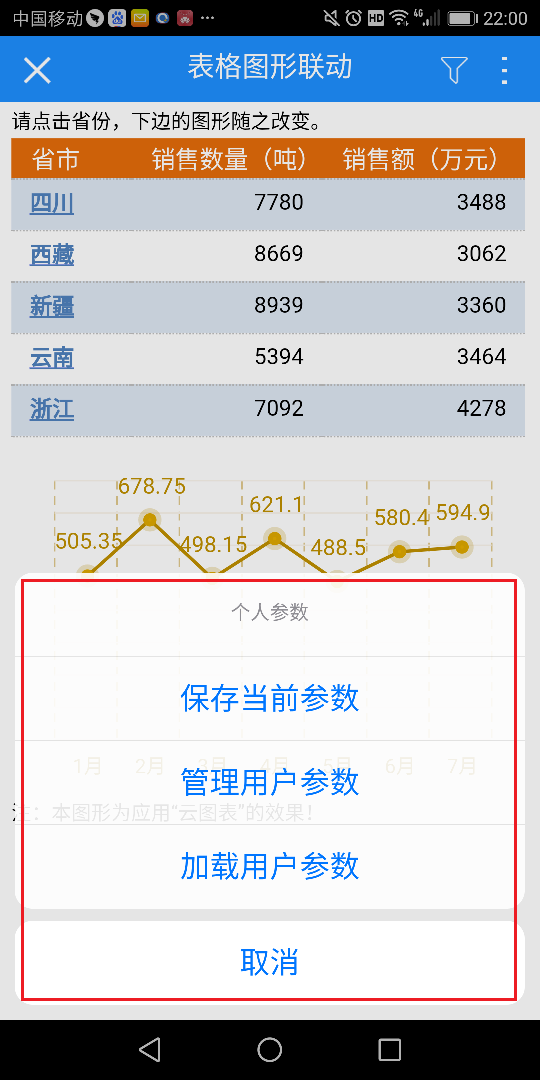
- 保存当前参数:表示保存用户当前设置的参数值,则下次打开报表时依然显示当前参数值的数据结果。
- 管理用户参数:用于管理当前用户保存的所有参数值,管理操作只支持删除。如下图所示:
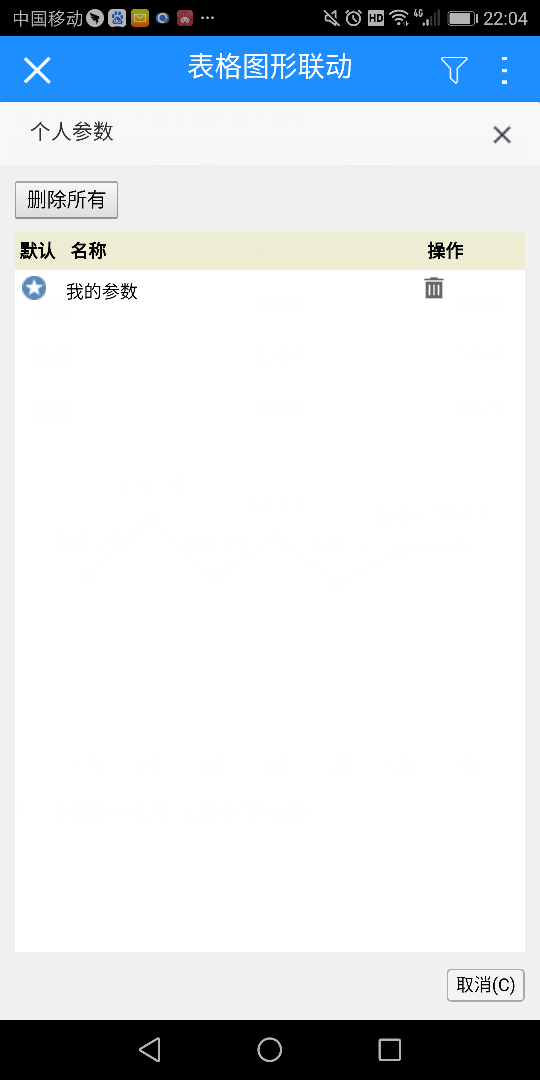
其中 删除所有 按钮用于批量删除所有保存的个人参数设置。 - 加载用户参数:用于加载当前用户已保存的个人参数设置,可以避免重复操作。
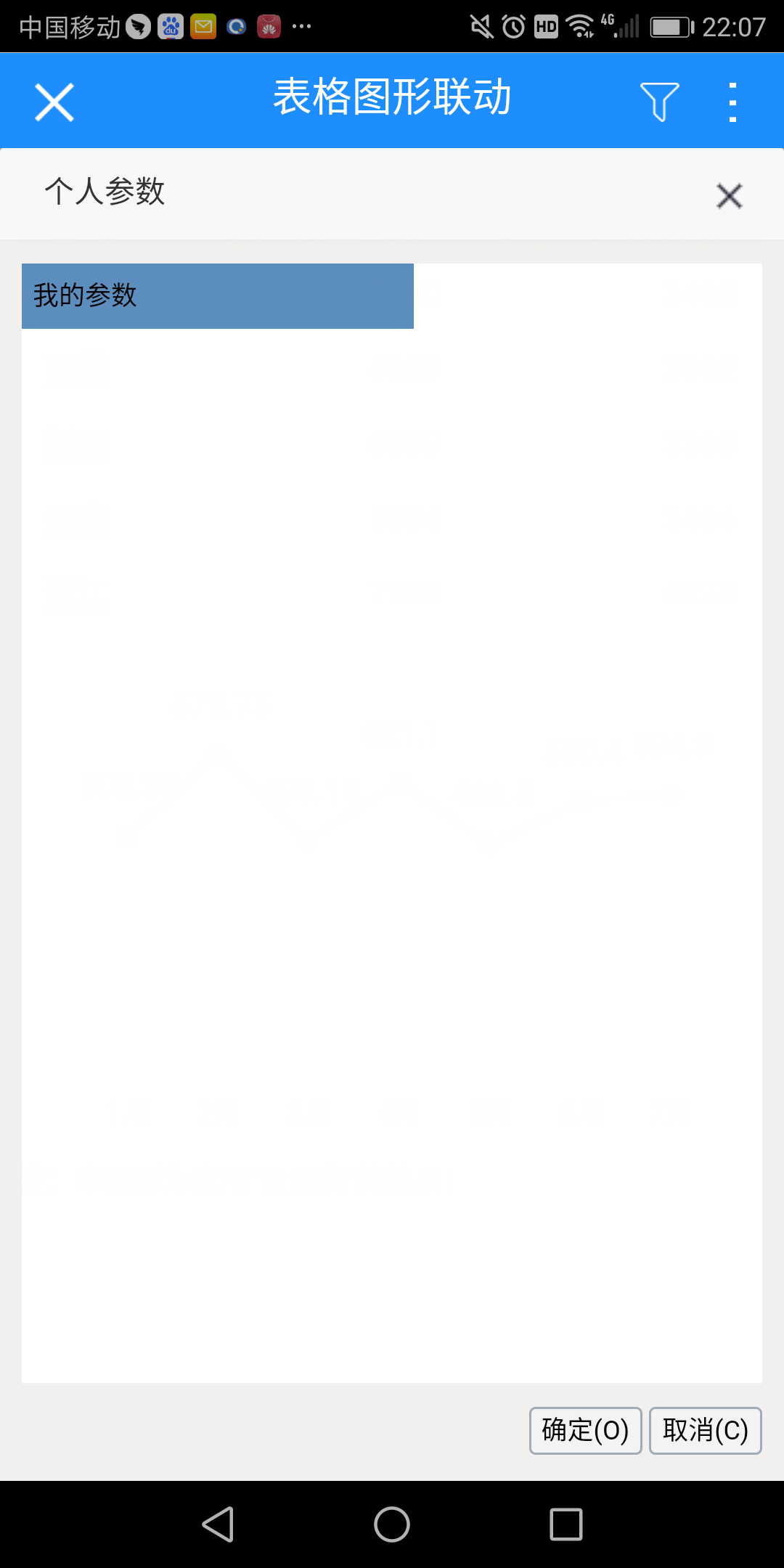
在个人参数设置列表中选中要加载的参数设置,单击 确定 按钮即可。
联动分析
在移动端支持表格跳转下钻、图形跳转下钻、图形与单元格超链接联动、修改数据图形联动等效果。下面以电子表格资源为例进行说明。
下例的电子表格中点击箭头,可以下钻到具体的财务信息。通过左上角的 关闭 按钮,返回前一页面。